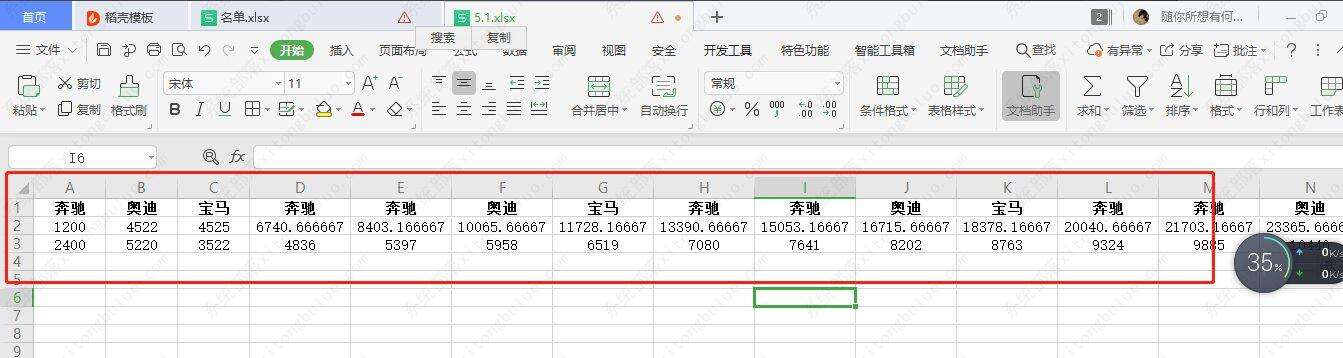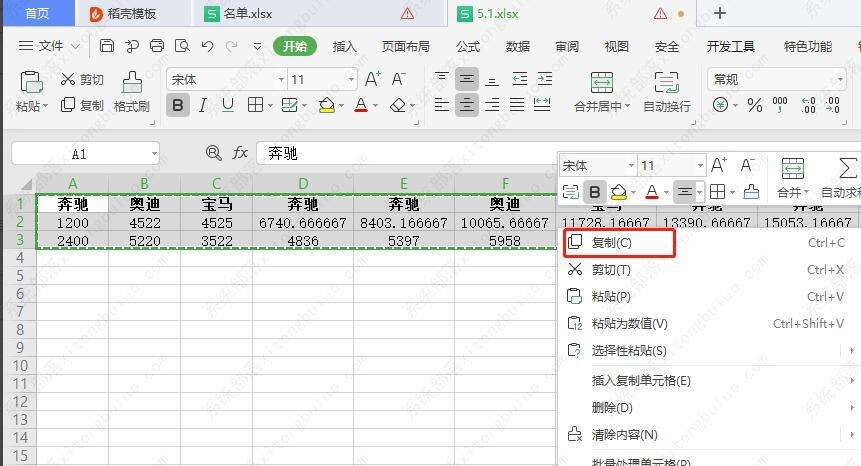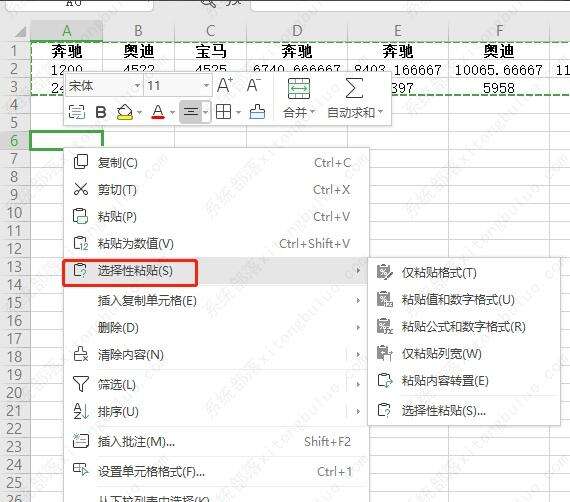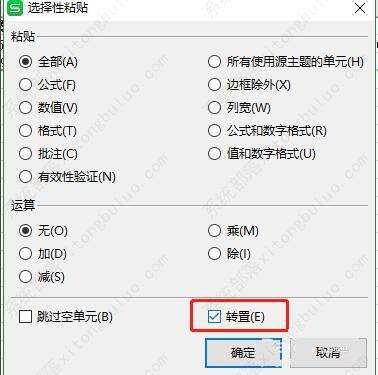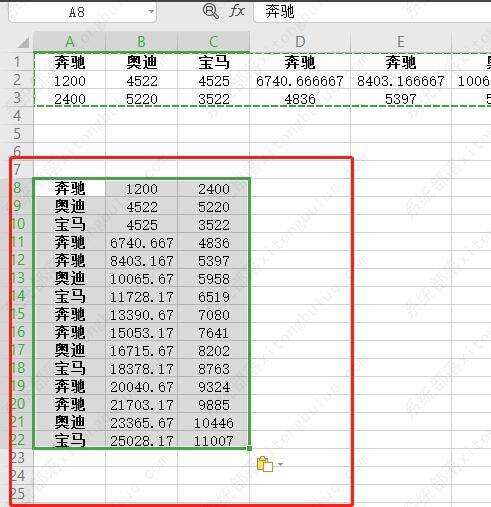wps表格怎么把横列变成竖列显示?wps把横排变竖排教程
办公教程导读
收集整理了【wps表格怎么把横列变成竖列显示?wps把横排变竖排教程】办公软件教程,小编现在分享给大家,供广大互联网技能从业者学习和参考。文章包含370字,纯文字阅读大概需要1分钟。
办公教程内容图文
2、点击表格内单元格,Ctrl+A全选表格。右键复制。
3、在下方单元格鼠标右键,点击选择性粘贴。
4、勾选转置。点击确定。
5、表格就变成竖列的啦。
办公教程总结
以上是为您收集整理的【wps表格怎么把横列变成竖列显示?wps把横排变竖排教程】办公软件教程的全部内容,希望文章能够帮你了解办公软件教程wps表格怎么把横列变成竖列显示?wps把横排变竖排教程。
如果觉得办公软件教程内容还不错,欢迎将网站推荐给好友。